【www.guakaob.com--介绍信】
PPT中gif动画问题
如何在ppt中插入gif动画(一)
PPT中gif动画的若干问题
1.PPT中加入gif图片
在PPT中插入gif的图片可能有很多种,介绍最常用的两种: ①直接复制gif图片,然后粘贴到PPT内;
②【插入】——【图片】(——【来自文件】),选择gif图片,即可。 PS:这两种方式的区别网上有很多帖子介绍,就不再赘述了。
2.PPT中的gif动画不动了
网友们最经常问到的问题,莫过于此了。
首先,gif在编辑的时候是不会动的,只有当预览或者放映时才会动。 其次,有网友说,插入gif后再保存,之后再放映时,gif是不会动的。其实,我也发现了这个问题,也是写这个paper的主要目的。
言归正传,让这个gif在保存PPT之后可以动的关键步骤就是【插入】。 上图
【插入】——【图片】,然后选择要插入的图片,这时不要急着点【插入】。注意到插入右侧的箭头了吗???点击箭头,选择【链接到文件】。
这个时候,你再保存。然后再看看放映的时候,gif图片是不是就能动了呢。还有一点,最好把gif图片和你的PPT放在一个文件夹内,因为PPT放映时,需要链接到gif图片,相当于直接播放gif图片。 这是我摸索的方法,可能有些麻烦。但是总比gif放在里面动不了强多了吧。
PS:其实,这是和插入影像、声音是一样的。
看完了还不给个好评价???????
如何在PPT中插入动画
如何在ppt中插入gif动画(二)【如何在ppt中插入gif动画】
如何在PPT中插入动画、视频、音频、解说
等 2010-12-15 08:07 阅读(5) 转载自王智明

赞(63) 转载 分享 评论 复制地址 编辑
上一篇 | 下一篇:四六级没有那么神...
一、在PowerPoint中插入flash影片的方法
二、在PPT中插入视频
三、PowerPoint中插入声音的几种方法。
四、在用PowerPoint制作课件时加入解说词
在PPT中能插入的动画和视频、音频格式
动画:swf gif
视频:avi mpg wmv
音频:avi mpg wav mid mp3(有的不支持)
一、在PowerPoint中插入flash影片的方法
法一:利用控件插入法
1.调出工具箱。操作步骤:启动powerpoint,从主菜单中选择—视图—工具栏—控件工具箱。如
2.在控件工具箱中选择“其他控件”,这时会列出电脑中安装的Active X控件,找到Shockwave
3.这时,鼠标变成“+”,在幻灯片中需要插入flash动画的地方画出一个框。如图3。
4.在框中点击鼠标右键,点击属性,如图4,然后出现Shockwave Flash Object属性设置栏,如图
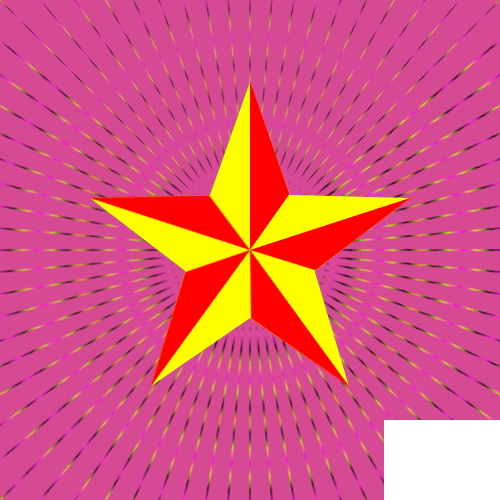
5.左键双击“自定义”,在弹出的对话框中,在影片URL(M)后的输入栏中,填上要插入的swf档接读取网上的swf文件也是可以的。如图6。
注意:在填写影片URL时需填写上文件的后缀名.swf。另外选中“嵌入影片”,即将flash动画包的同时不需复制动画文件,当将该ppt复制或移动到其他计算机使用时仍能正常显示flash。若未画文件和ppt文件同时复制,并且修改影片URL路径,否则在动画位置上将会出现白框,动画显示入影片”。若计算机上未安装flash播放器也能正常运行。
保存浏览即可。
优点:1)无需安装flash播放器; 2)在图6所示对话框中选中“嵌入影片”,则可将动画文件时不需单独复制动画文件,也不需再做路径修改。
缺点:操作相对复杂。
法二:利用对象插入法
1、启动PowerPoint后创建一新演示文稿;
2、在需要插入Flash动画的那一页单击菜单栏上的“插入——对象”,如图7。出现插入对象对话浏览”,选择需要插入的Flash动画文件,然后确定,如图8;
3、在刚插入Flash动画的图标上,单击鼠标右键打开快捷菜单,选择“动作设置”,如图9,出现动
标”或“鼠标移过”都可以,在“对象动作”项选择“激活内容”,单击确定,如图10。
选择“幻灯片放映→观看放映”命令,当把鼠标移过该Flash对象,就可以演示Flash动画了持其功能不变,按钮仍有效.注意:使用该方法插入flash动画的ppt文件在播放时,是启动flash播来完成动画播放的,所以在计算机上必须有flash播放器才能正常运行。
优点:动画文件和ppt文件合为一体,在ppt文件进行移动或复制时,不需同时移动或复制动画文缺点:播放时要求计算机里必须安装有flash播放器。
法三:利用超链接插入flash动画
1. 启动PowerPoint后创建一新演示文稿;
2. 在幻灯片页面上插入一图片或文字用于编辑超链接。在本例中我们插入一个圆。
3. 鼠标右击“圆”,选中“编辑超链接”,进入超链接编辑窗口,如图11。在编辑窗口输入击确定,如图12。
4. 保存文件。
注意:使用超链接插入的动画有3点需要注意:1)动画文件名称或存储位置改变将导致超链接“方法是,在进行文件复制时,要连同动画文件一起复制,并重新编辑超链接。 2)在ppt播放时,窗口,如图13,通常做法是点击“确定”。3)计算机上要安装有flash播放器才能正常播放动画优点:操作简单
缺点:由于ppt和动画文件是链接关系,所以在ppt文件复制或移动过程中,必须同时复制和移动
径。否则,将出现“无法打开指定文件”对话框。 另外,在计算机中必须安装flash播放器
二、在PPT中插入视频
(一)直接播放视频
这种播放方法是将事先准备好的视频文件作为电影文件直接插入到幻灯片中,该方法是最简单这种方法将视频文件插入到幻灯片中后,PowerPoint只提供简单的[暂停]和[继续播放]控制,而没择。因此这种方法特别适合PowerPoint初学者,以下是具体的操作步骤:
1. 运行PowerPoint程序,打开需要插入视频文件的幻灯片。
2. 将鼠标移动到菜单栏中,单击其中的“插入”选项,从打开的下拉菜单中执行“插入影片
3. 在随后弹出的文件选择对话框中,将事先准备好的视频文件选中,并单击[添加]按钮,这样片中了。

4. 用鼠标选中视频文件,并将它移动到合适的位置,然后根据屏幕的提示直接点选[播放]按播放方式。
5. 在播放过程中,可以将鼠标移动到视频窗口中,单击一下,视频就能暂停播放。如果想继续可。
(二)插入控件播放视频
这种方法就是将视频文件作为控件插入到幻灯片中的,然后通过修改控件属性,达到播放视频多种可供选择的操作按钮,播放进程可以完全自己控制,更加方便、灵活。该方法更适合PowerPo在同一页面的情况。
1. 运行PowerPoint程序,打开需要插入视频文件的幻灯片。
2. 将鼠标移动到菜单栏,单击其中的“视图”选项,从打开的下拉菜单中选中“控件工具箱他控件]按钮。
3. 在随后打开的控件选项界面中,选择“Windows Media Player”选项,再将鼠标移动到P出一个合适大小的矩形区域,随后该区域就会自动变为Windows Media Player的播放界面(如图
4. 用鼠标选中该播放界面,然后单击鼠标右键,从弹出的快捷菜单中选择“属性”命令,打窗口。
5. 在“属性”窗口中,在“File Name”设置项处正确输入需要插入到幻灯片中视频文件的详
开幻灯片时,就能通过[播放]控制按钮来播放指定的视频了。
6. 为了让插入的视频文件更好地与幻灯片组织在一起,还可以修改“属性”设置界面中控制栏的位置。
7. 在播放过程中,可以通过媒体播放器中的[播放]、[停止]、[暂停]和[调节音量]等按钮对【如何在ppt中插入gif动画】
(三)插入对象播放视频
这种方法是将视频文件作为对象插入到幻灯片中的,与以上两种方法不同的是,它可以随心所频片段,然后再播放。实现步骤为:
1. 打开需要插入视频文件的幻灯片,单击“插入/对象”命令,打开“插入对象”对话框。
2. 选中“新建”选项后,再在对应的“对象类型”设置栏处选中“视频剪辑”选项,单击[确
3. PowerPoint自动切换到视频属性设置状态,执行“插入剪辑/Windows视频”命令,将事先灯片中。
4. 执行“编辑/选项”命令,打开选项设置框,在其中设置视频是否需要循环播放,或者是播击[确定]返回到视频属性设置界面。
5. 点选工具栏中的视频[入点]按钮和[出点]按钮,重新设置视频文件的播放起始点和结束点要播放视频片段的目的。
6. 用鼠标左键单击设置界面的空白区域,就可以退出视频设置的界面,从而返回到幻灯片的令,检查视频的编辑效果。
三、PowerPoint中插入声音的几种方法。
(一)将某段音乐作为整个演示文稿的背景音乐
如果用PowerPoint制作电子相册、画册时,人们不仅仅要欣赏精美的画面,还希望听到美妙动张幻灯片上进行如下操作:
1.准备好一个音乐文件,可以是WAV、MID或MP3文件格式。
2.执行“插入”菜单下的“影片和声音”选项中的“文件中的声音”,插入你选择的声音文件,同时幻灯片时自动播放该声音文件,选择“是”。则幻灯片上有一个“喇叭”图标出现。
3.用鼠标右击该“喇叭”图标,在弹出的快捷菜单中选择“自定义动画”。
4.在“自定义动画”对话框的“多媒体设置”选项卡中,作如下设置:
播放时:选“继续幻灯片放映”
停止播放:选“在XX张幻灯片之后”,具体在第几张幻灯片之后,要视你的相册或画册中的幻为20,则此处输入“20”。
然后,单击该选项卡上的“其他选项…”按钮,在弹出的对话框中选择“循环播放,直到停止”,关闭各对话框。
四、在用PowerPoint制作课件时加入解说词
如果我们希望在播放到某一张幻灯片时,自动播放该张幻灯片的解说词,可以采用如下的方法
1.首先录制好该张幻灯片的解说词,并保存为声音文件。
2.选择你要加入解说词的幻灯片作为当前操作的幻灯片,执行“幻灯片放映”菜单下的“幻灯片切
3.在弹出的“幻灯片切换”对话框中,进行如下操作:
在“声音”的下拉列表中,选择“其它声音…”,在随后出现的“添加声音”对话框中选择你已录制关闭“添加声音”对话框,然后单击“应用”,关闭“幻灯片切换”对话框。
如果我们希望演示者自己根据情况决定是否播放声音,可以制作交互按钮来控制声音的播放或中经常使用。具体的操作步骤如下:
1.首先录制好该张幻灯片的解说词,并保存为声音文件。
2.选择你要加入解说词的幻灯片作为当前操作的幻灯片,在幻灯片上加入两个自定义按钮,并
音”和“停止播放声音”。
3.用鼠标右击“播放声音”按钮,在弹出的快捷菜单中选择“动作设置”命令,随后出现“动作设置卡上进行如下操作:
单击鼠标时的动作:选“无动作”;
播放声音:在前面打“√”,在其下拉列表中,选择“其它声音”,在随后出现的“添加声音”对话框件,单击“确定”,关闭“添加声音”对话框,然后单击“确定”,关闭“动作设置”对话框。
4.用鼠标右击“停止播放声音”按钮,在弹出的快捷菜单中选择“动作设置”命令,随后出现“动作选项卡上进行如下操作:
单击鼠标时的动作:选“无动作”;
播放声音:在前面打“√”,在其下拉列表中,选择“停止前一声音”,然后单击“确定”,关闭“动
PPT中加入gif动画和电影片断avi和mov
如何在ppt中插入gif动画(三)
在幻灯片中加入.gif动画和电影片断(.avi文件和.mov文件),将会使你的幻灯片更具特色,更能吸引观众。本文介绍如何在·ppt幻灯片中加入.avi文件和.gif文件的方法,供大家参考。
基本思路
在制作.ppt幻灯片时, 常常可以很方便地加一些静态的图片,如.jPg、.bmp、.Pcx等格式的图象。 虽然也可以插入.gif格式的图象, 但也只是静态的画面。若要插入"影片和声音", 即使有相应ActiveX控件的支持,但在播放幻灯时,电影片断也不会自动播放。最好的办法是在幻灯片中加入Ac-tiveX控件(就像在VB编程中,向From中添加控件一样),通过正确设置控件的属性来实现。
实现方法
1.在PowerPoint中打开·pPt文件(或新建一个.ppt文件),选择要插入.avi文件和.gif文件的幻灯片。
2.打开"视图"菜单,选中"工具"子菜单下的"控件工具箱"。
3.鼠标左击"其他控件"图标, 出现一个控件下拉列表。若要加入.avi文件,选取"ActiveMovieControl Object";若要加入.gif文件,则选取"Animation GIF Control",选后鼠标出现"+"形状。
4.按住鼠标左键在幻灯片中拖拉一区域, 即在幻灯片中加入了一个ActiveMovieControl Object控件或AnimationGIF Control控件。适当调整控件的大小和位置。
5.在控件上按鼠标右键,出现一快捷菜单,选属性,出现属性框。
6.正确设置控件属性
(1)若加入ActiveMovieControl object控件,则设置Ac-tiveMovieControl Obiect控件的属性:Autostart设为True;Show-Controls设为False;ShoWDisPlay设为False ;FileName处输入.avi文件的文件名;也可适当设置PlayCount和Rate。【如何在ppt中插入gif动画】
(2)若加入的是 AnimationGIF Control控件, 则设置Ani-mationGIF Control控件的属性: 鼠标点击GIF栏,选择.gif文件名;P1aying设为true;AutoSize设为True;Transparent设为 true;也可以适当设置Frames和speed等。
至此, 按下幻灯片的播放按钮, 即看到加入.avi和·gif动画的效果。当然, 你也可以打开"插入"菜单, 选择"影片和声音"子菜单下的"文件中的影片"命令来加入.avi文件和.mov文件 (通过"编辑图象对象",使其重复播放)。不过, 在放幻灯时,·avi和.mov影片不会自动播放,需要按一下鼠标左键激活。
几点说明
1.你使用的ActiveMovieControl Object控件必须是支持IDataObject的控件,否则不能实现。Windows 98系统本身所带的Amovie.ocx不支持IDataObject,而msdxm.ocx则支持I-DataObject。如果你手头上没有msdxm.ocx控件文件,你可以到 http://wWw.mircosoft.com/Windows/mediaPldyer/cn/(down load/WIn321E4x86.asP去下载Windows Media plater 播放器安装在你的计算机上。 安装后,msdxm.ocx文件会放在system文件夹下。再进入VisualBasic 5.0(或6.0),鼠标移至工具箱上,右击,激活快捷菜单,选择"部件"命令,将出现部件窗口,选择"控件"标签, 通过"浏览"将system文件夹下的ms-dxm.ocx控件加入到控件的列表中。 因为msdxm.ocx控件还支持indeo 视频、 mpeg 视频和 wmv 视频文件, 故也可以在幻灯片中加入indeo、mpcg和wmv视频。
2.如果控件下拉列表中没有 "AnimationGIF Control", 你可以在"http://anigif.ocx 控件。然后,如同上面加载msdxm.ocx控件的方法,将anigif.ocx控件加入到控件的列表中。
问题:在ppt中插入avi格式的视频后,点击插入视频的区域想播放视频,但是区域变成黑色,无任何反应!
问题补充:我的视频是用专业录像机录制的,分辨率是720*576。此外,我用普通130w像素的摄像头录制的小视频,虽然比以上视频的文件大小要大,但是可以加入到ppt中播放。问个业余的问题,是不是跟视频的分辨率有关啊??
最佳答案
内部压缩编码格式不同。转成WMV格式的话就不用担心不出画面了
ppt中如何插入GIF动画
如何在ppt中插入gif动画(四)
如何在PPT中添加背景音乐
如何在ppt中插入gif动画(五)
上一篇:泉州摩托车过户要多少钱
下一篇:介绍老师的面貌的句子